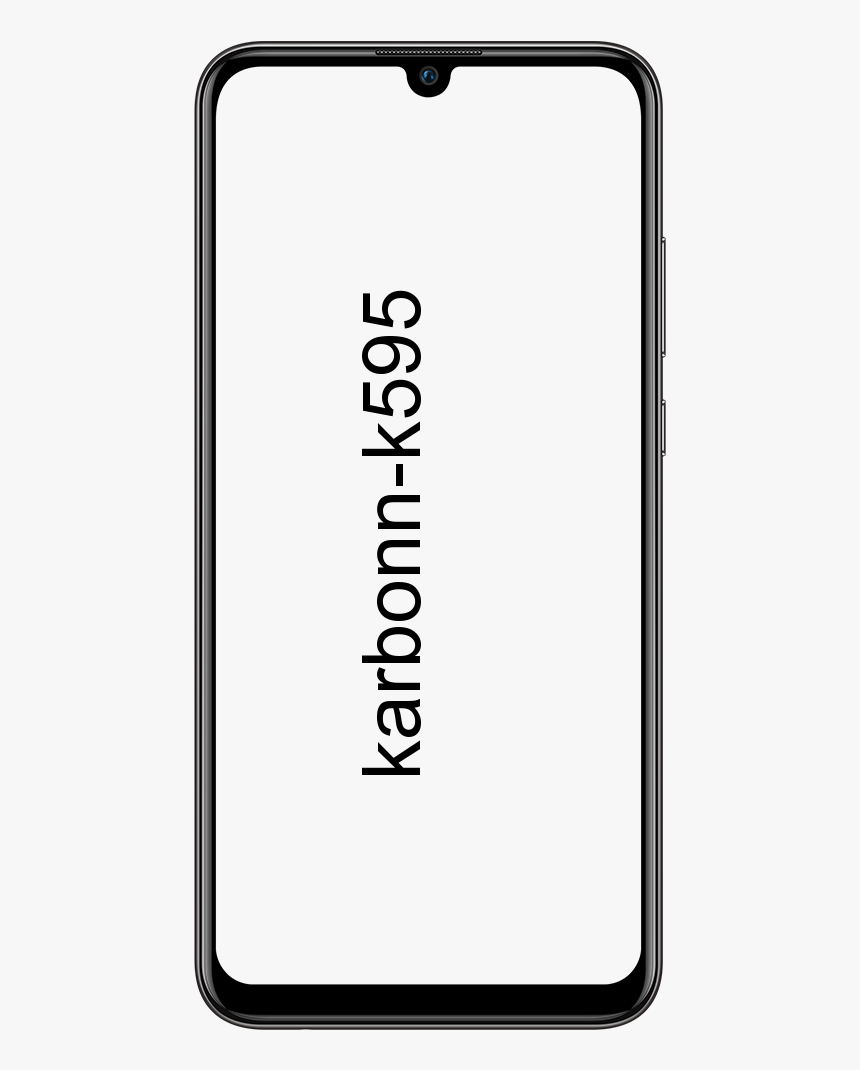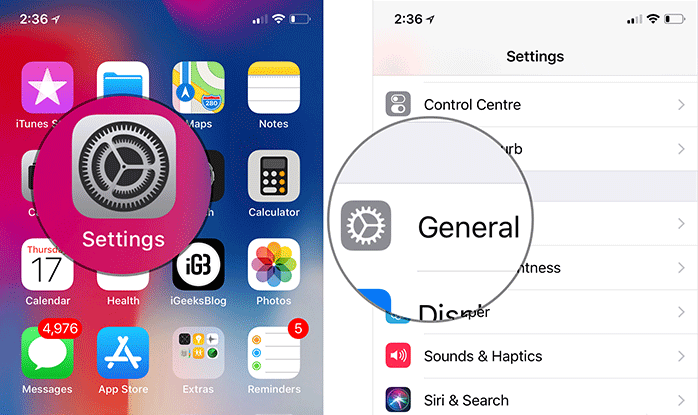एक्सेल और गूगल शीट्स में पाई चार्ट कैसे बनाएं
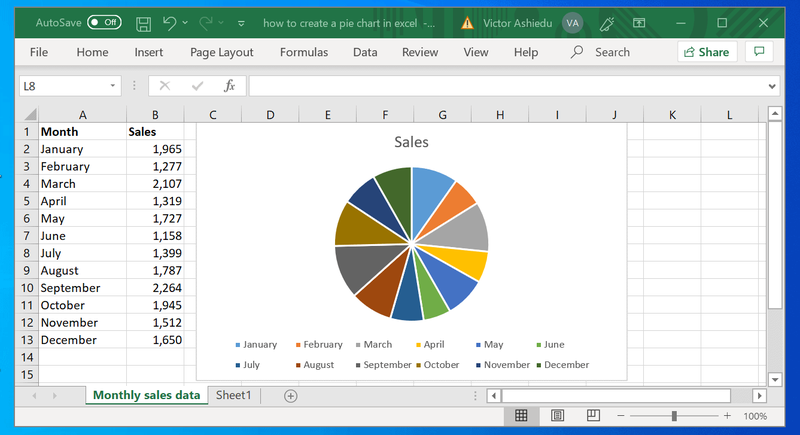
पोस्ट विषय ब्राउज़ करें
रूट सैमसंग गैलेक्सी नोट 5 वेरिज़ोन
परिचय
यह मार्गदर्शिका बताती है कि एक्सेल और गूगल शीट्स में पाई चार्ट कैसे बनाया जाता है। पाई चार्ट भागों में सेट किए गए डेटा का एक गोलाकार प्रतिनिधित्व है।
दूसरे शब्दों में, एक पाई चार्ट डेटा के एक पूरे सेट के हिस्से को एक गोलाकार रूप में दिखाता है।
एक्सेल में पाई चार्ट कैसे बनाएं
एक्सेल में पाई चार्ट बनाने के लिए आपको डेटा के एक सेट की आवश्यकता होती है। यहाँ वह डेटा है जिसका उपयोग मैं इस गाइड में अपने डेमो के लिए करूँगा।

एक्सेल शीट एक ऑनलाइन रिटेलर के लिए मासिक बिक्री डेटा है।
इस डेटा के साथ एक्सेल में पाई चार्ट बनाने के चरण यहां दिए गए हैं।
- इसके हेडर सहित सभी डेटा को हाइलाइट करें।

- फिर चयनित डेटा के साथ, क्लिक करें डालने टैब।

- जब आप क्लिक करते हैं डालने , यह विकल्पों का एक सेट प्रदर्शित करेगा। उनमें से एक है चार्ट समूह (नीचे दी गई छवि में हाइलाइट किया गया)।

- चार्ट समूह में, पाई चार्ट आइकन पर क्लिक करें (नीचे दी गई छवि में हाइलाइट किया गया)

- फिर पाई (पहला विकल्प), पाई ऑफ़ पाई (दूसरा विकल्प) या बार ऑफ़ पाई (तीसरा विकल्प) चुनें। जब आप पाई चार्ट प्रकार पर होवर करते हैं, तो एक्सेल नीचे पाई चार्ट की छवि प्रदर्शित करेगा।
 एक्सेल दो अन्य प्रकार के पाई चार्ट का भी समर्थन करता है - 3-डी पाई चार्ट या डोनट पाई। नीचे दिए गए चित्र देखें।
एक्सेल दो अन्य प्रकार के पाई चार्ट का भी समर्थन करता है - 3-डी पाई चार्ट या डोनट पाई। नीचे दिए गए चित्र देखें। 
- एक बार जब आप पाई चार्ट प्रकार का चयन कर लेते हैं, तो चार्ट डेटा पर प्रदर्शित होगा। पाई चार्ट को डेटा से दूर ले जाएं।

Google शीट्स में पाई चार्ट कैसे बनाएं
एक्सेल की तरह ही आप गूगल शीट्स में भी पाई चार्ट बना सकते हैं।
मैं Google पत्रक में पाई चार्ट बनाने का तरीका दिखाने के लिए नीचे दिखाए गए Google पत्रक में डेटा का उपयोग करूंगा।

Google पत्रक में पाई चार्ट बनाने के लिए विस्तृत चरण यहां दिए गए हैं:
- हेडर सहित सभी डेटा को हाइलाइट करें।

- तब दबायें डालने टैब और क्लिक करें चार्ट .

- जब आप चार्ट पर क्लिक करते हैं, तो Google पत्रक डिफ़ॉल्ट रूप से लाइन चार्ट का चयन करेगा। चार्ट प्रकार को पाई चार्ट में बदलने के लिए, लाइन चार्ट के बगल में स्थित ड्रॉप-डाउन तीर पर क्लिक करें (नीचे दी गई छवि देखें)। फिर चुनें पाई चार्ट .

- यदि आप चार्ट को कस्टमाइज़ करना चाहते हैं, तो कस्टमाइज़ टैब पर क्लिक करें (नीचे दी गई छवि देखें)।

- अंत में, इसे बंद करने के लिए चार्ट इंसर्ट टूल के शीर्ष पर स्थित x चिह्न पर क्लिक करें।

- फिर अपने पाई चार्ट को अपने डेटा से दूर ले जाएं। आप अपने चार्ट का आकार भी बदल सकते हैं…

निष्कर्ष
मुझे आशा है कि आपको यह मार्गदर्शिका उपयोगी लगी होगी।
यदि आपके पास कोई प्रश्न, टिप्पणी या प्रतिक्रिया है, तो इस पृष्ठ के अंत में पाए जाने वाले उत्तर दें प्रपत्र का उपयोग करें।
अधिक विंडोज गाइड के लिए हमारे विंडोज हाउ टू पेज पर जाएं।
एंड्रॉइड के लिए वीडियो कंप्रेसर मुफ्त